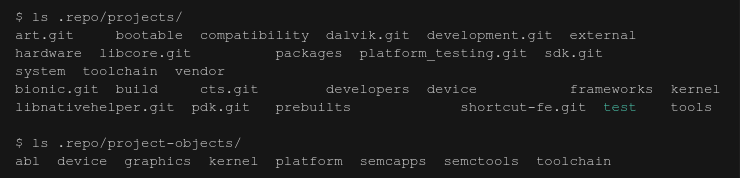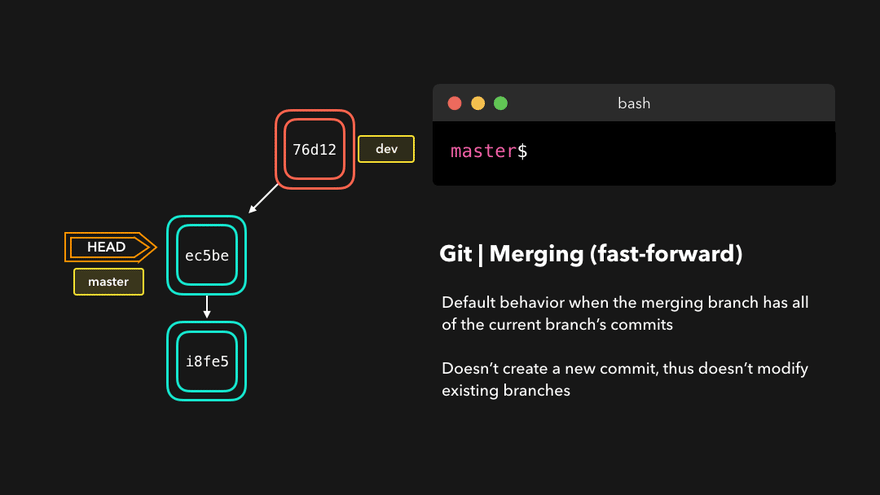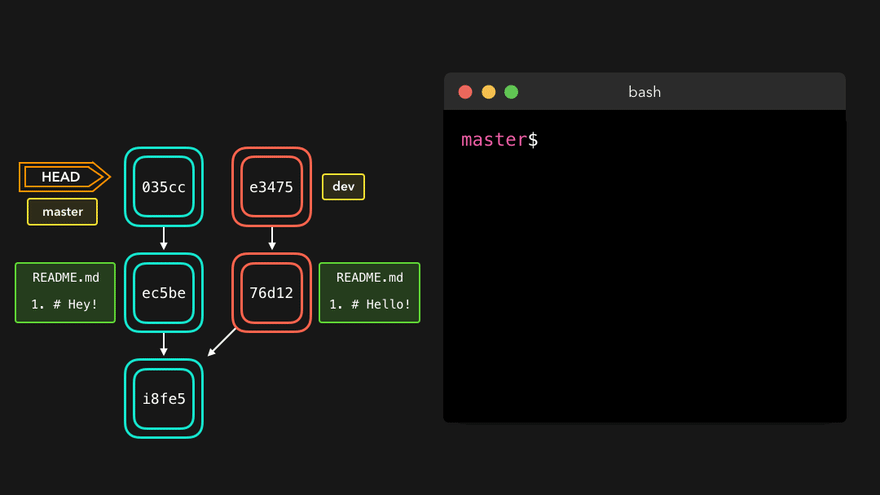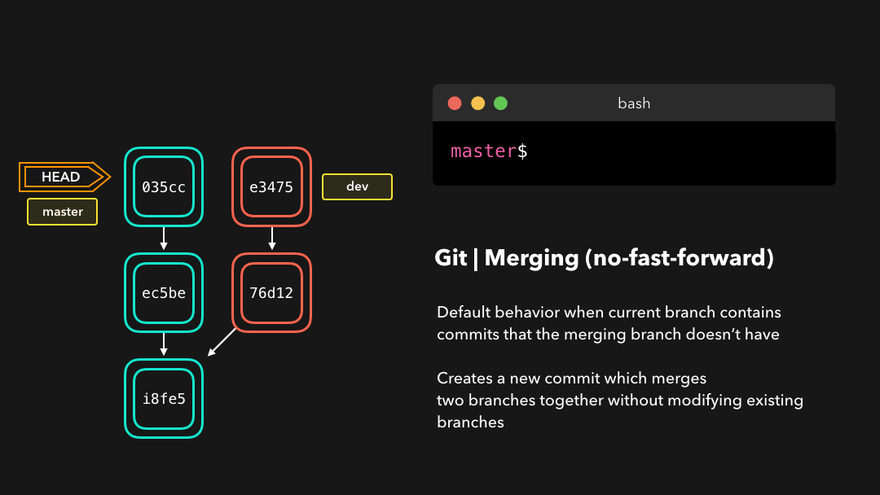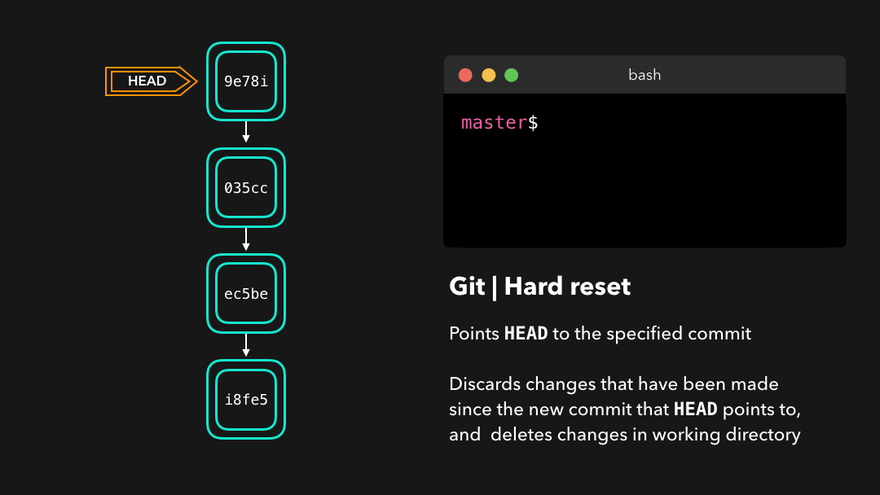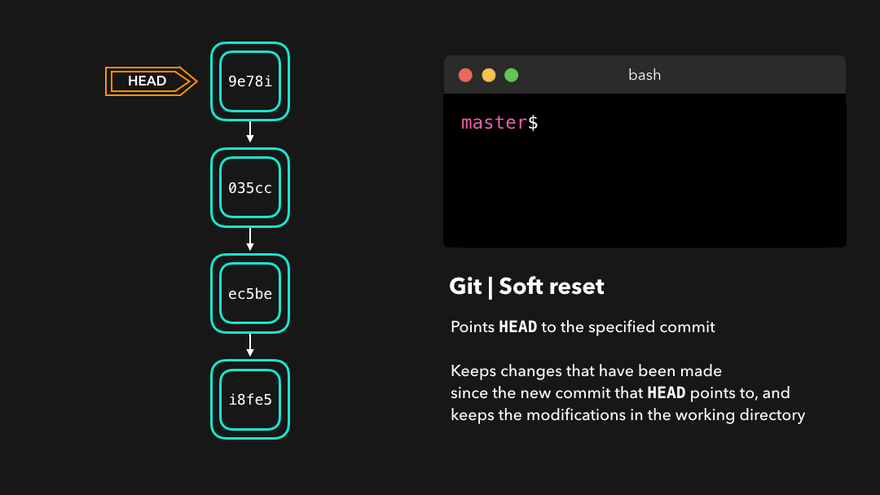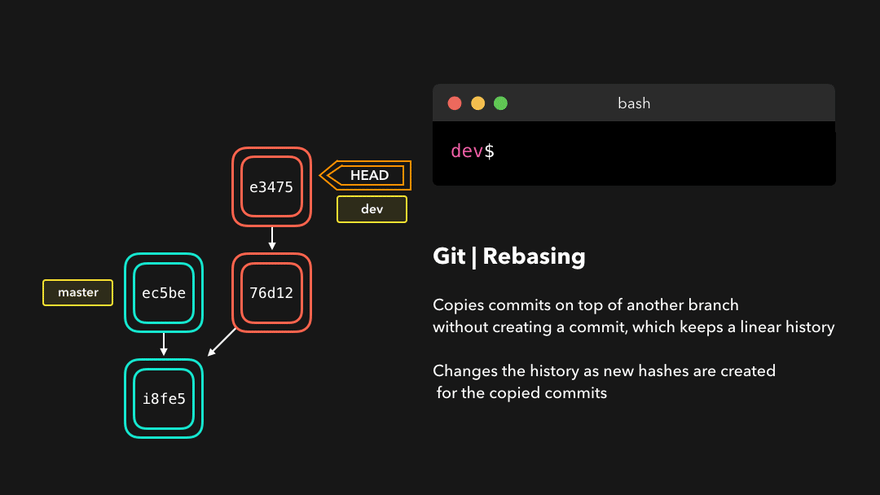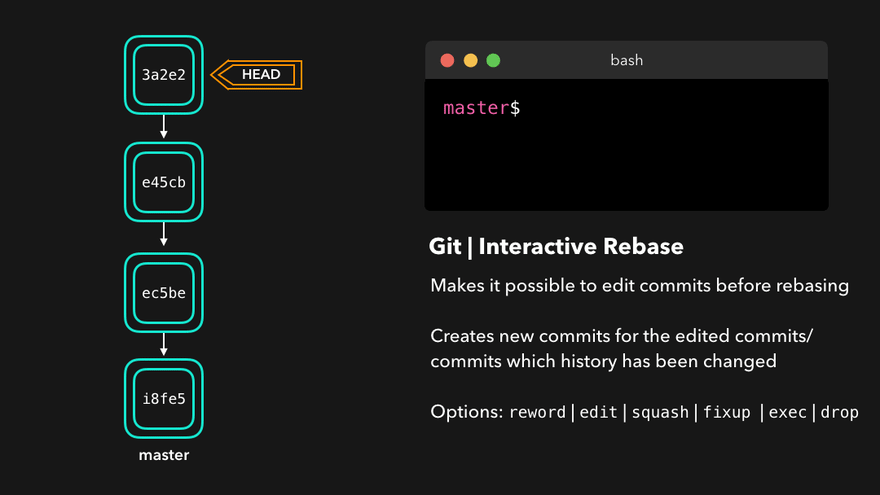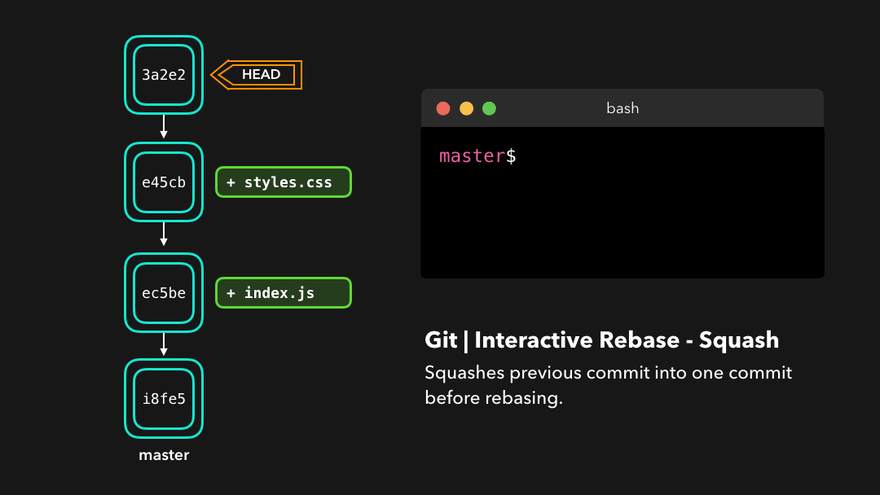本文的动态图皆来自于莉迪亚·哈莉(Lydia Hallie) 的文章 CS Visualized: Useful Git Commands。
VCS 的发展历史
首先,我们来聊聊 VCS, Version Control System, 即版本控制系统的发展历史。
Manual VCS
最初的时候,大家都是通过复制目录来进行版本管理,如下图:
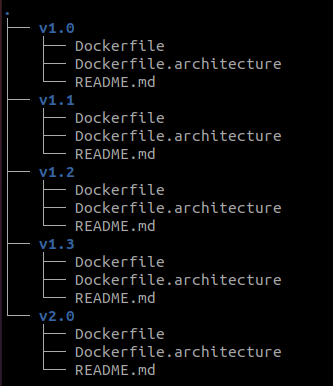
这样做的缺点显而易见:
- 难以维护
- 难以回溯
Central VCS
然后呢,就有了 svn , 一种集中式版本控制系统,效率一下提升了很多,不过呢仍然有诸多不便,最明显的就是客户端功能较弱。
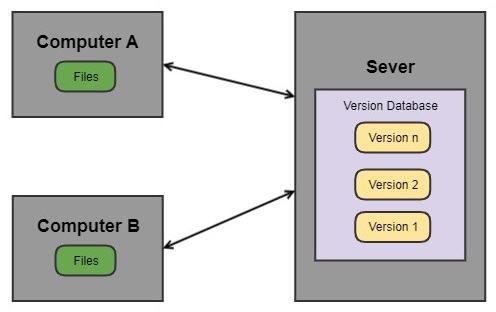
- 集中的版本管理服务器
- 支持版本管理与分支管理
- 客户端需要保持与服务器相连
Distributed VCS
再到后面,Linus 同学就出马了, 不得不说大神就是大神,一直是只能膜拜的存在, 开发了 linux 不说,觉得已有的 VCS 不好用,就自己花了一周多的时间开发了划时代的 git,一种分布式版本控制系统。
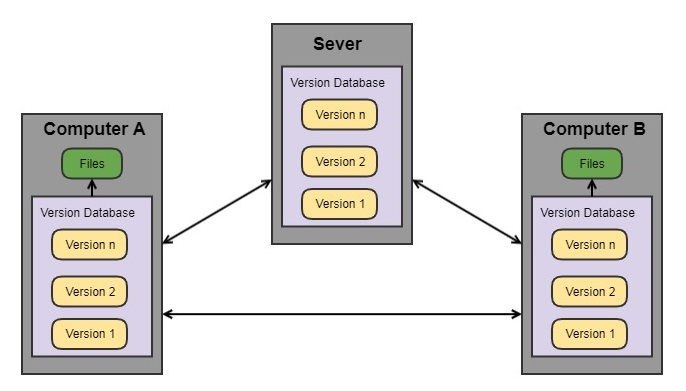
- 服务端和客户端都有完整的版本库
- 客户端可以在本地进行版本管理
- 能在本地进行回溯等大多数操作
Git work flow
在工作流程方面来说的话, 我把 Git 看着四个层级,第一呢, working directory, 即工作区, 第二呢 staging area ,即暂存区,第三呢 local repository, 即本地仓库,第四呢,remote repository ,即远程仓库。
当我们在本地做了修改,git add 之后,内容就提交到了暂存区,即 index 文件,git commit 之后呢,就提交到了本地仓库,git push 之后,就推到了远程仓库。
反过来,我们可以通过 git fetch/clone 从远程仓库取到本地仓库,然后本地仓库的东西可以通过 git reset --soft 还原到暂存区,而暂存区的内容可以通过 git restore --staged 移交到工作区,工作区的修改我们可以通过 git checkout/restore 遗弃掉。
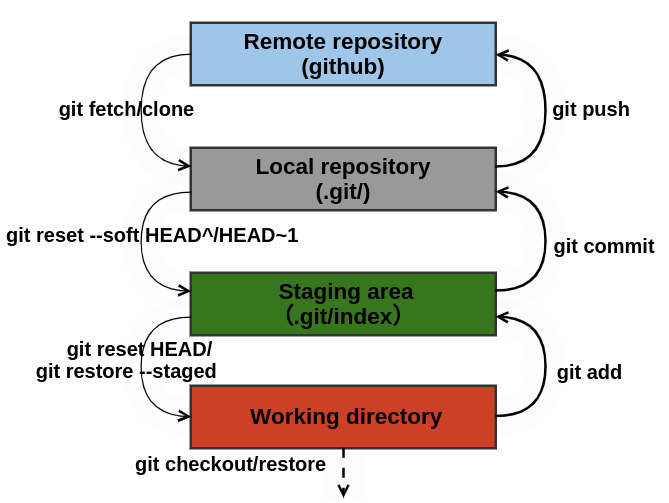
Git tips
接下来,针对我们比较常用的部分分享一些 tips。
Documentation
官方文档是我们第一时间应该关注的部分,可以看到上面不仅有教程,还有 cheat sheet 和视频,基本上我们想要的都可以从上面找到的。
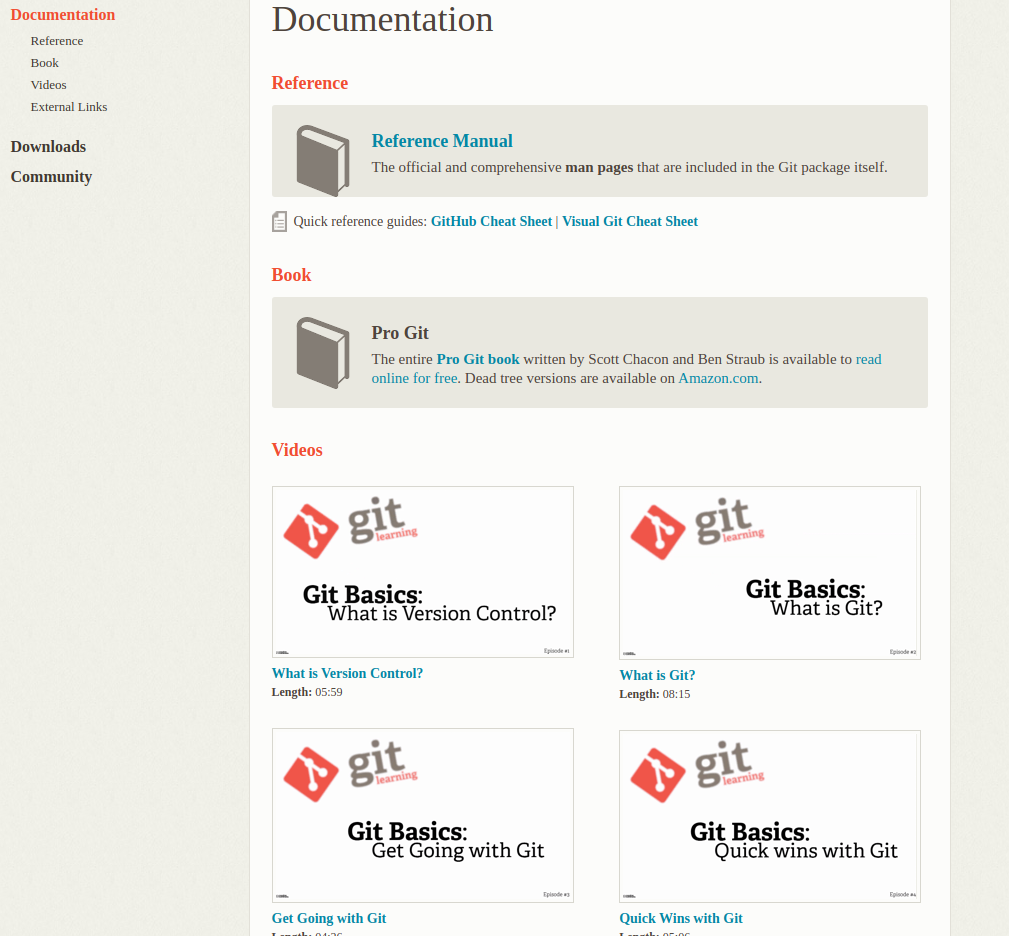
man
学过 Linux 的都应该比较熟悉这个命令,我们不可能记住所有的命令以及它们的用法,使用的时候就可以通过 man 命令去确认相关信息, Git 这个文档不知道是谁写得,名字取得十分有特色:the stupid content tracker。
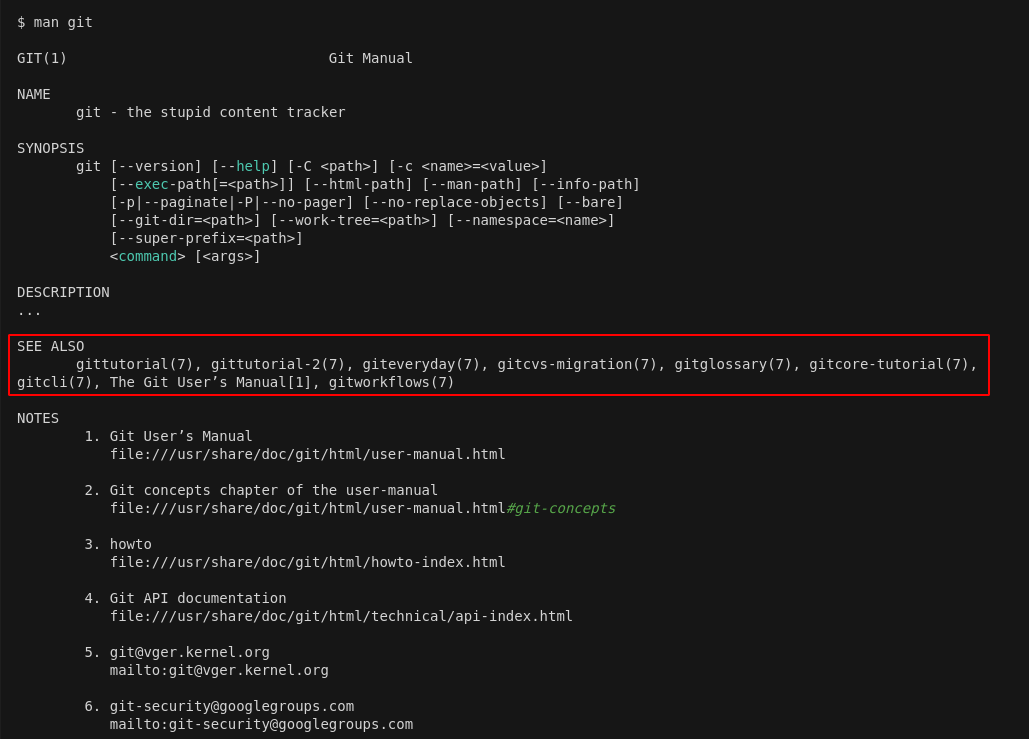
另外一些比较常用的 help 命令:
1 | git help # 常用命令 |
git config
git config 命令呢用来配置我们常用的 gitconfig 文件,分为 local,global,sytem 。
1 | git config --local # 当前 git 仓, .git/config |
Priority: local > global > system
git log
git log 算使用频率十分高的一个命令,用来查看提交历史。
1 | git log --oneline --all -n5 --graph # oneline 代表单行显示, all 代表显示所有分支, graph 代表以图表展示 |
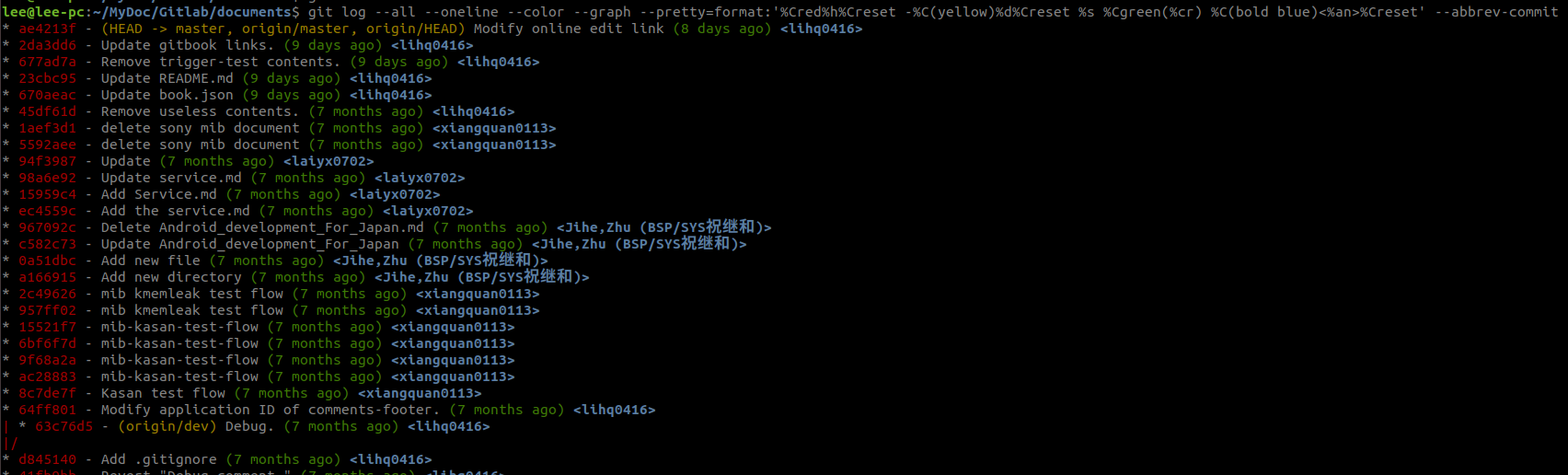
gitk
有时候用命令行的图形化查看提交历史不是那么形象,就可以通过 gitk 来直观的查看。
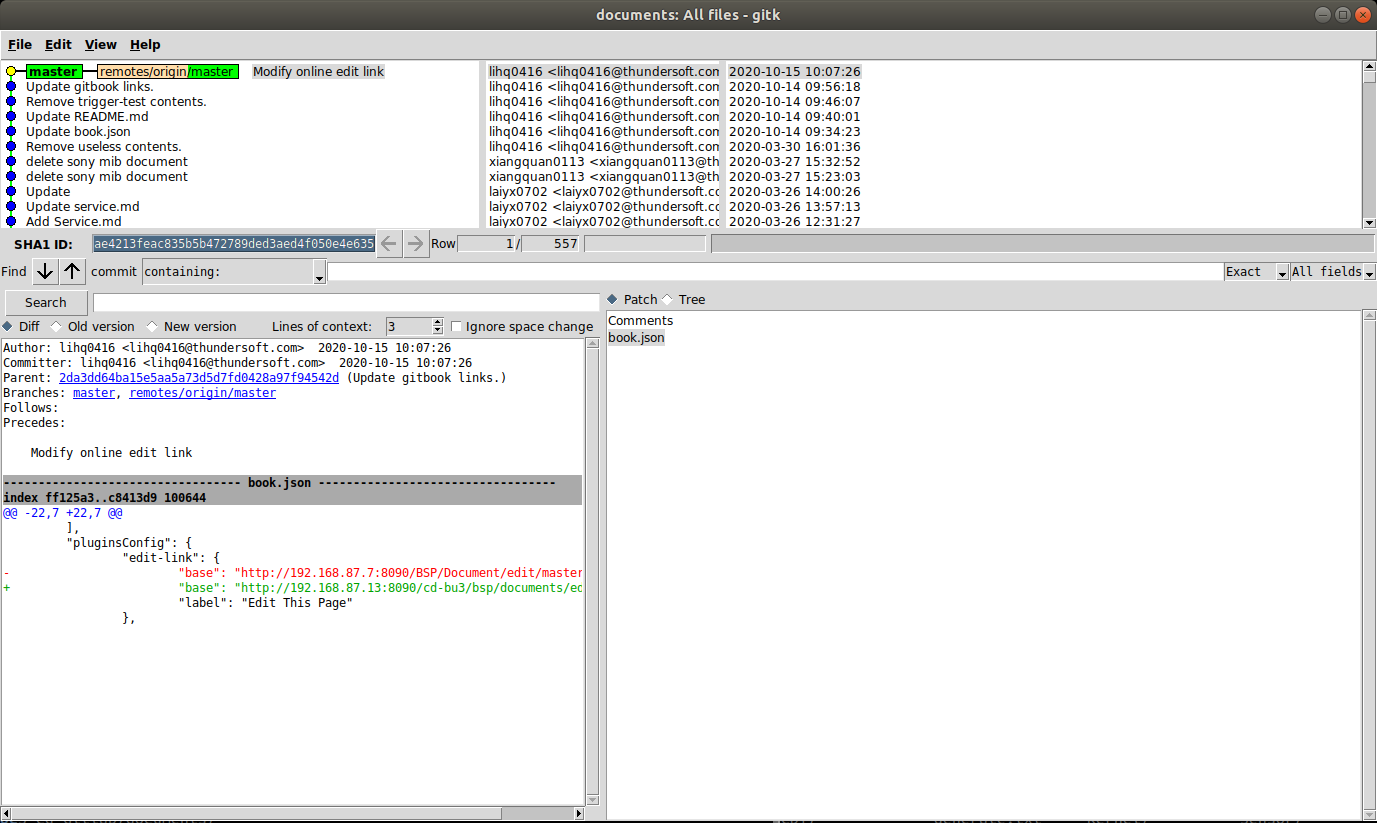
git diff
1 | git diff [-- filename] # 比较工作区与暂存区 |
git checkout
git checkout 呢主要就是基于当前基点创建新建一个指针,或者基于暂存区更新工作区。
1 | git checkout -b <branch> [base SHA-1] # 创建并切换分支 |
git merge
Fast-forward (–ff)
No-fast-foward (–no-ff)
Merge Conflicts
git reset
将本地仓库的 HEAD 指针指向指定的 commit。
1 | git reset --soft|hard|mixed <commit> [file] |
git reset –hard
git reset –soft
git rebase
git rebase 也就是变基操作, 指定父指针进行变基,基本用法如下:
1 | git rebase [-i] start_sha-1 [end_sha-1] |
当我们以 git rebase -i 的形式执行了变基操作后,就会弹出如下的交付界面,最新的 commit 列在最下面, 所有的操作,下面都有注释,个人觉得比较常用的是 p, r, s,e,d 这几个。
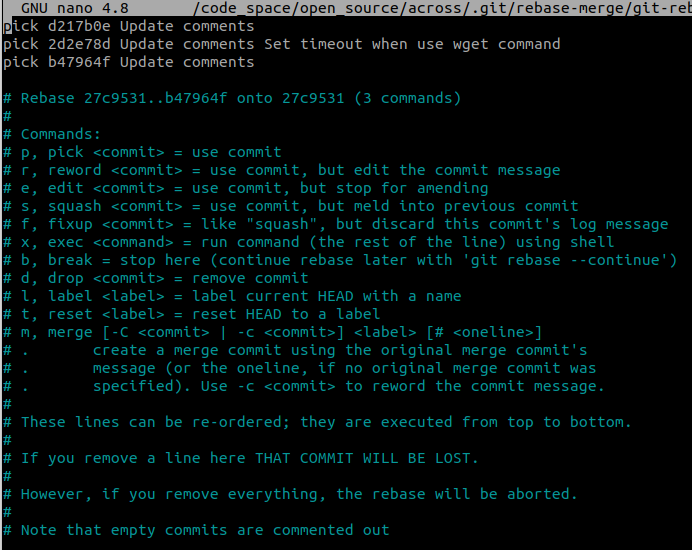
rebase branch
rebase - drop
rebase - squash
git stash
stash 翻译过来就是存储的意思,可以理解为栈,当我们开发过程中突然插入了其他紧急情况时,可以把修改推入栈顶,完成任务后再出栈。
1 | git stash # 存储当前修改 |
git remote
1 | git remote add origin remote.git # 关联远程仓库 |
git submodule
1 | git clone --recursive git://github.com/foo/bar.git |
Search history
1 | git log --all --grep='search content' |
LearnGitBranching
pcottle/learnGitBranching是一个比较好用的在线 Git 练习网站。
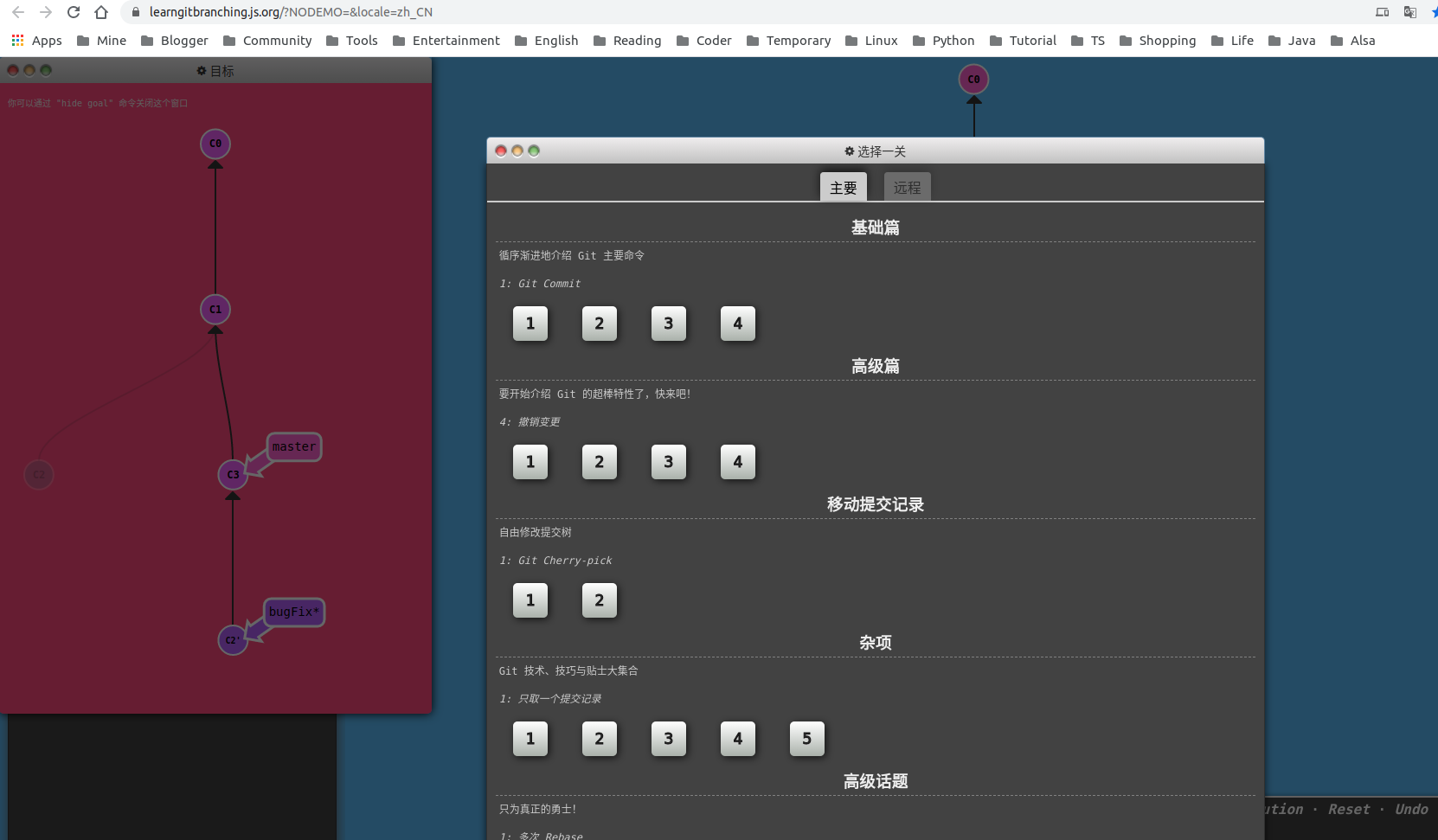
.gitconfig
Template: dotfiles/.gitconfig 是一个比较全的 gitconfig 模板,我们可以参考这个模板设计自己的 gitconfig,譬如如下是我的 gitconfig。
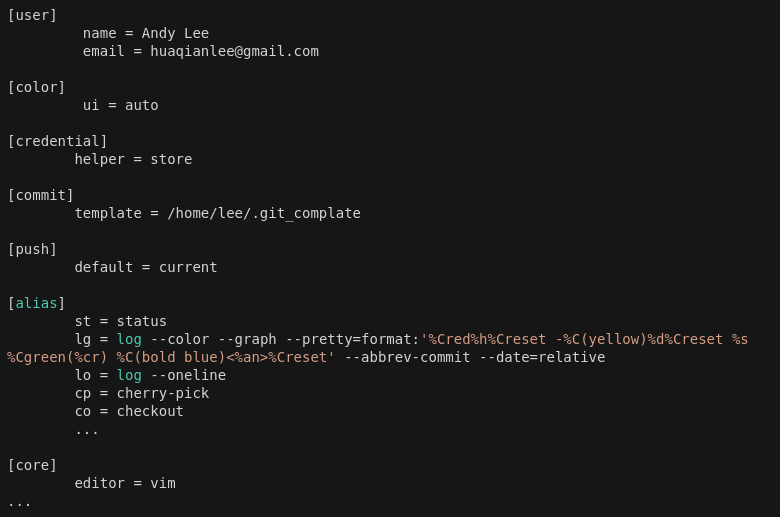
.git directory
我创建了一个简单的演示 demo,做了几次提交,创建了些文件夹和文件,如下:
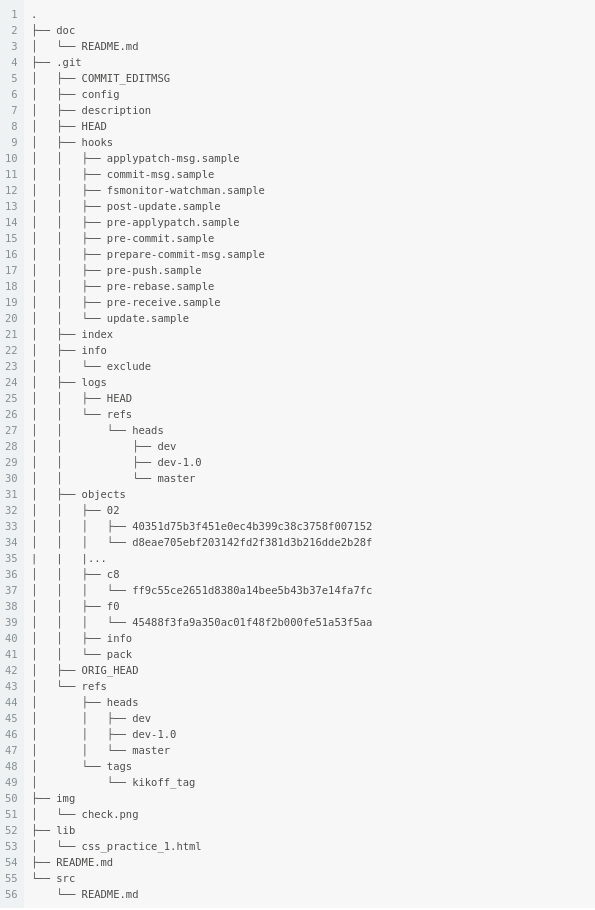
.git/HEAD
HEAD 相当于是一个指针,指向当前工作的分支或者 commit。
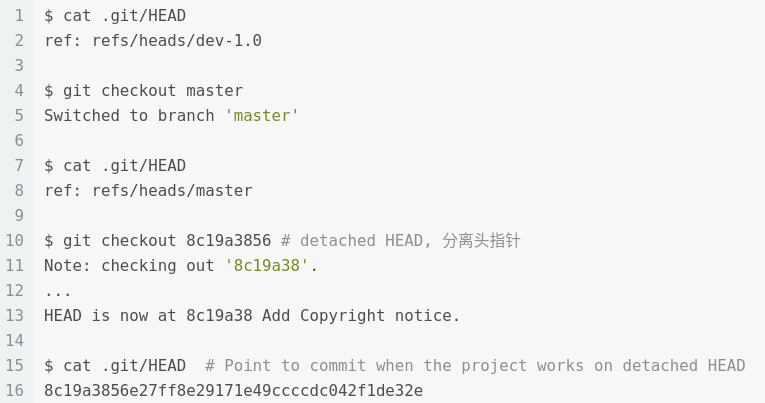
.git/index
index 就是我们所说的暂存区,其主要由如下四部分内容组成,不过我们可以不用太关心。
- 一个 12 字节的标头
- 排序的 index 条目
- 通过签名识别的扩展名
- 160 位 SHA-1
通过下图我们可以看到 index 是一个二进制文件,我们很难从其内容中看出什么东西。
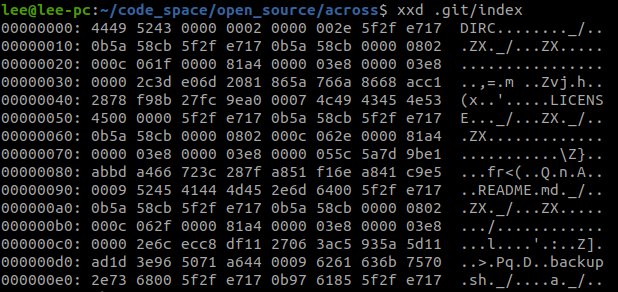
不过 Git 提供了 ls-files 命令来查看暂存区中的内容。
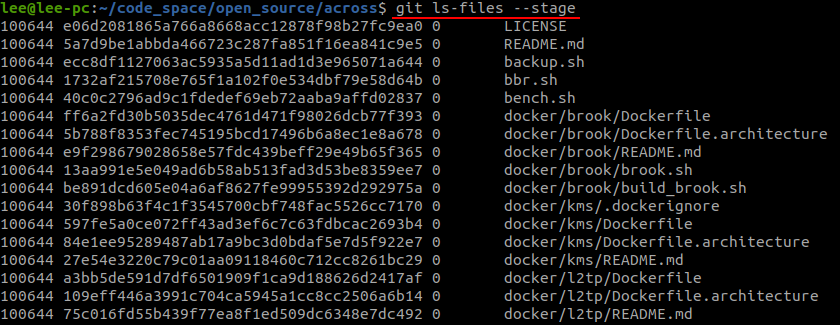
.git/config
最高优先级的 local configuration, 同一台电脑上的多个项目可以通过此文件进行差异化配置.
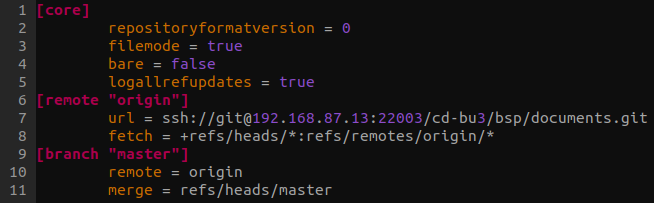
.git/refs
这个文件夹里面存储的就是所有的 commit ‘指针’文件。
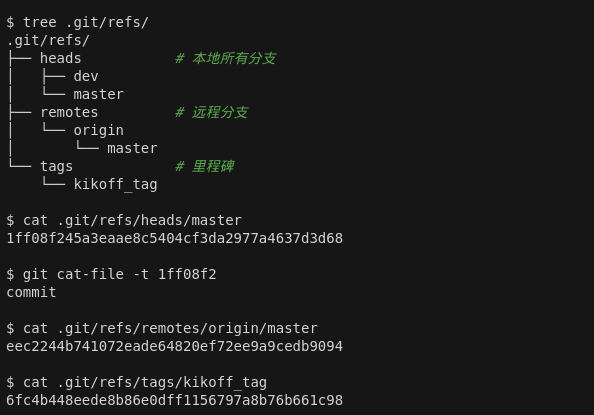
.git/logs
此文件夹存放的是变更历史,可以看到 HEAD 指针, 分支,远程分支的内容都是一样的,只是远程分支的 message 一直是 ‘update by push’。
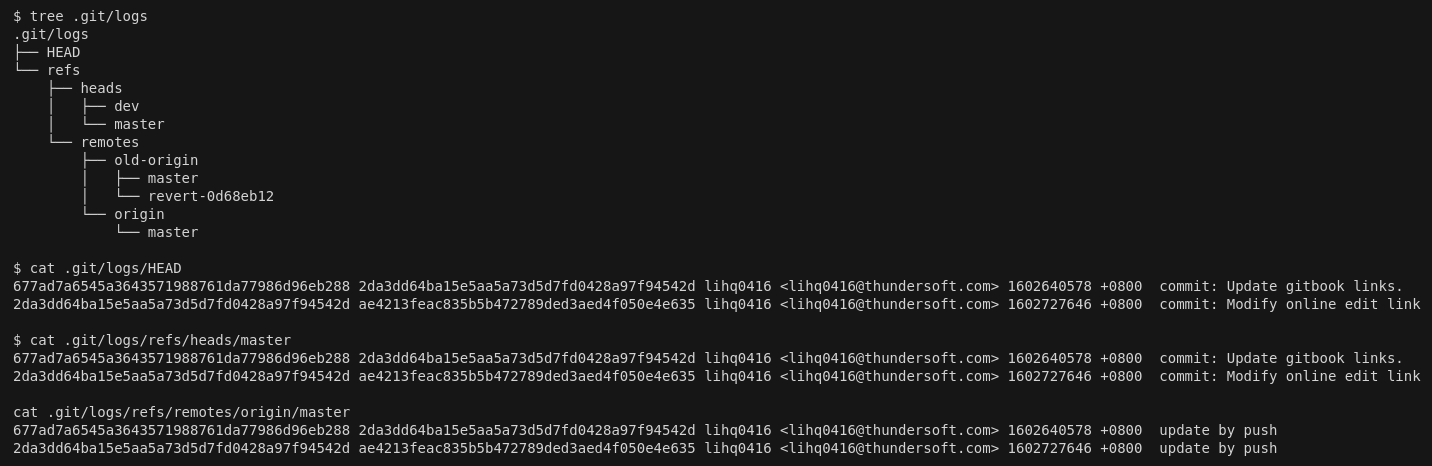
.git/objects
此文件夹存放所有的对象,即我们管理的内容。
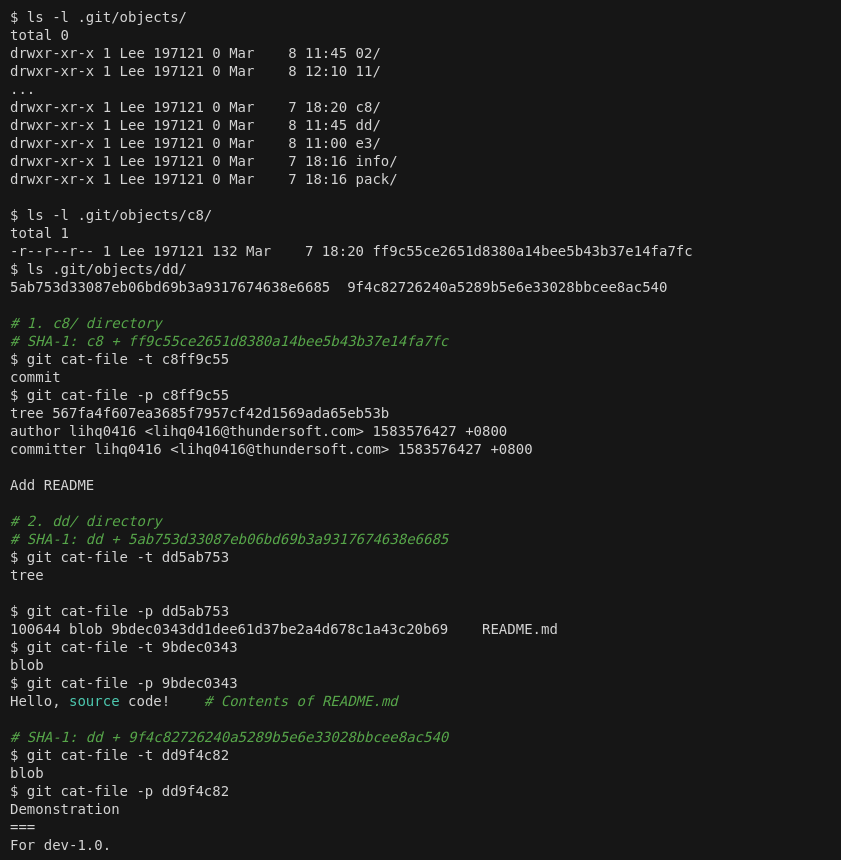
commit, tree,blob
commit, tree, blob 是 Git 的三个基本单元, 比如我的 Demo 的提交历史如下.
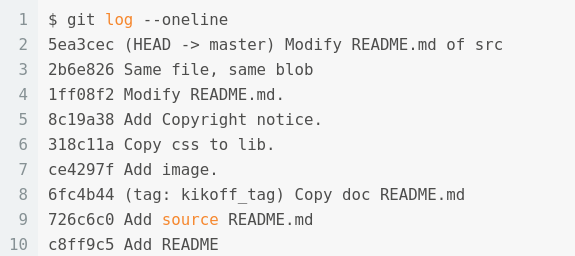
我们可以通过 git cat-file -p 查看 Git 对象的内容,通过 git cat-file -t 查看 Git 对象的类型。
从第二个 commit (726c6c0) 看进去
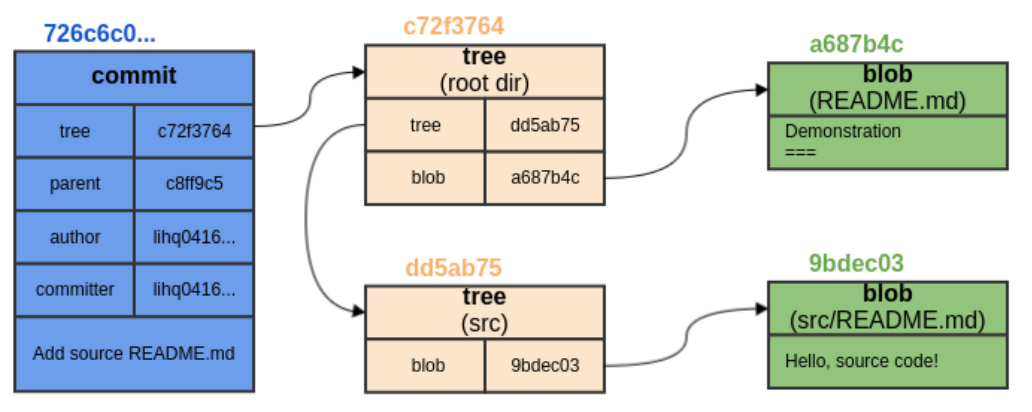
从 HEAD 看进去
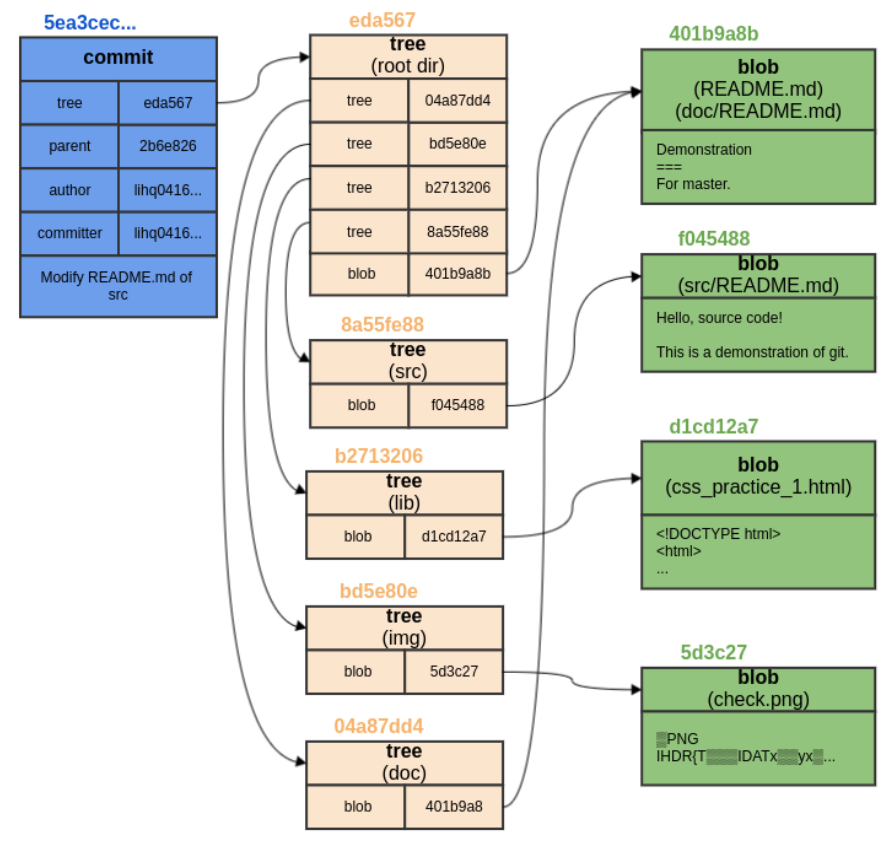
为了节约空间,任何相同内容的文件 , 在 Git 看来都是同一个 blob 享元模式 ,享元模式是应用编程比较常见的一个概念,(Flyweight Pattern)主要用于减少创建对象的数量,以减少内存占用和提高性能。感兴趣的下来可以去了解下。享元模式和单例模式有点类似,不过它是针对对象,而单例模式是针对类。譬如相同字符串,只分配一次内存,地址一样,指向同一个对象,可以节省内存。
根目录下的 README.md 和 doc/README.md 文件内容相同,所以 Git 只存储一份,
Detached HEAD
分离头指针,这个在实际开发中也比较容易见到,比如我的当前提交历史如下:
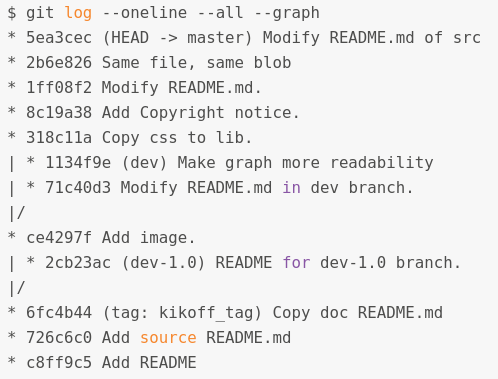
通过 git checkout 8c19a38 切到分离头指针。
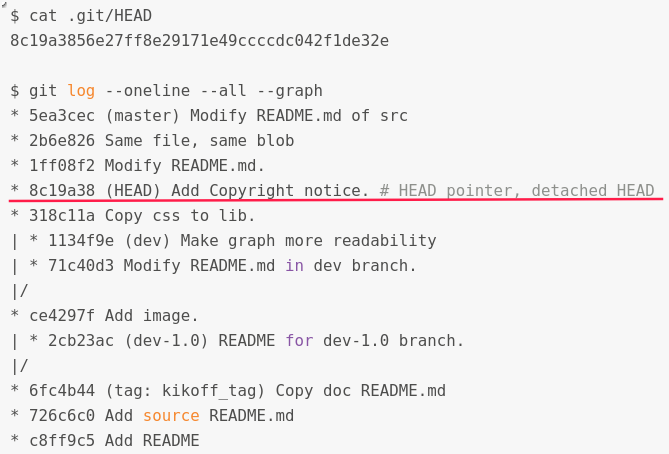
git commit -am 如下修改。
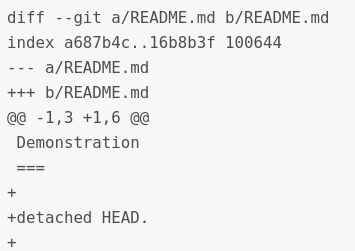
git commit 后的状态如下图,在切换分支时如果我们不用分支或者 tags 关联此 commit,这部分内容就会被 git 回收掉。 不过很多时候分离头指针在 Git 里还是大有用处的,比如在 rebase 的时候。
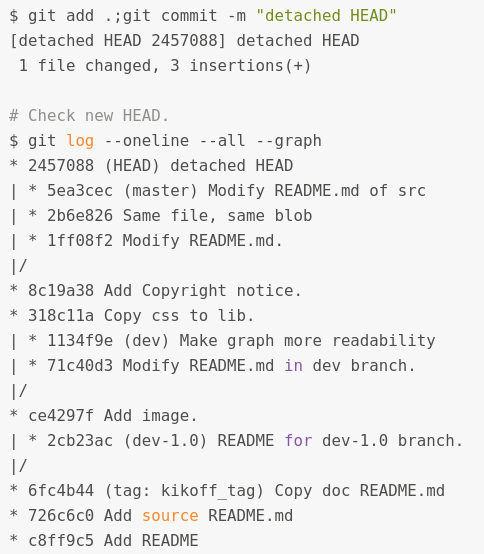
Repo work flow
一般开始编码工作之前我都会通过 repo start 创建对应的 Git Topic branch, 完成开发工作后合入主分支,或者直接提交。
1 | - A - B - C - D - master . |
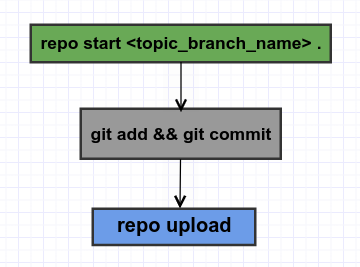
Repo tips
repo 的 tips 内容很简单,就下图的这些命令:
- 给所有仓创建 topic 分支
- 清除本地修改,保持和远程仓库一致
- 回退到指定时间点
- 本地镜像多套代码

.repo directory
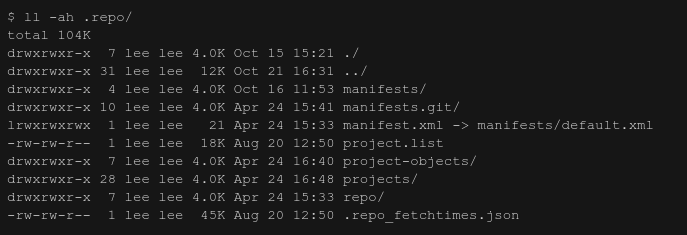
repo
repo 由 launcher 和 tool 两部分组成, launcher 是一个 python 脚本,也就是我们用到的 repo , tool 由其下载 , tool 也是一系列 python 脚本,我们平时执行 repo xxx 命令时,会把后面的参数转发给 tool ,由 tool 来执行。
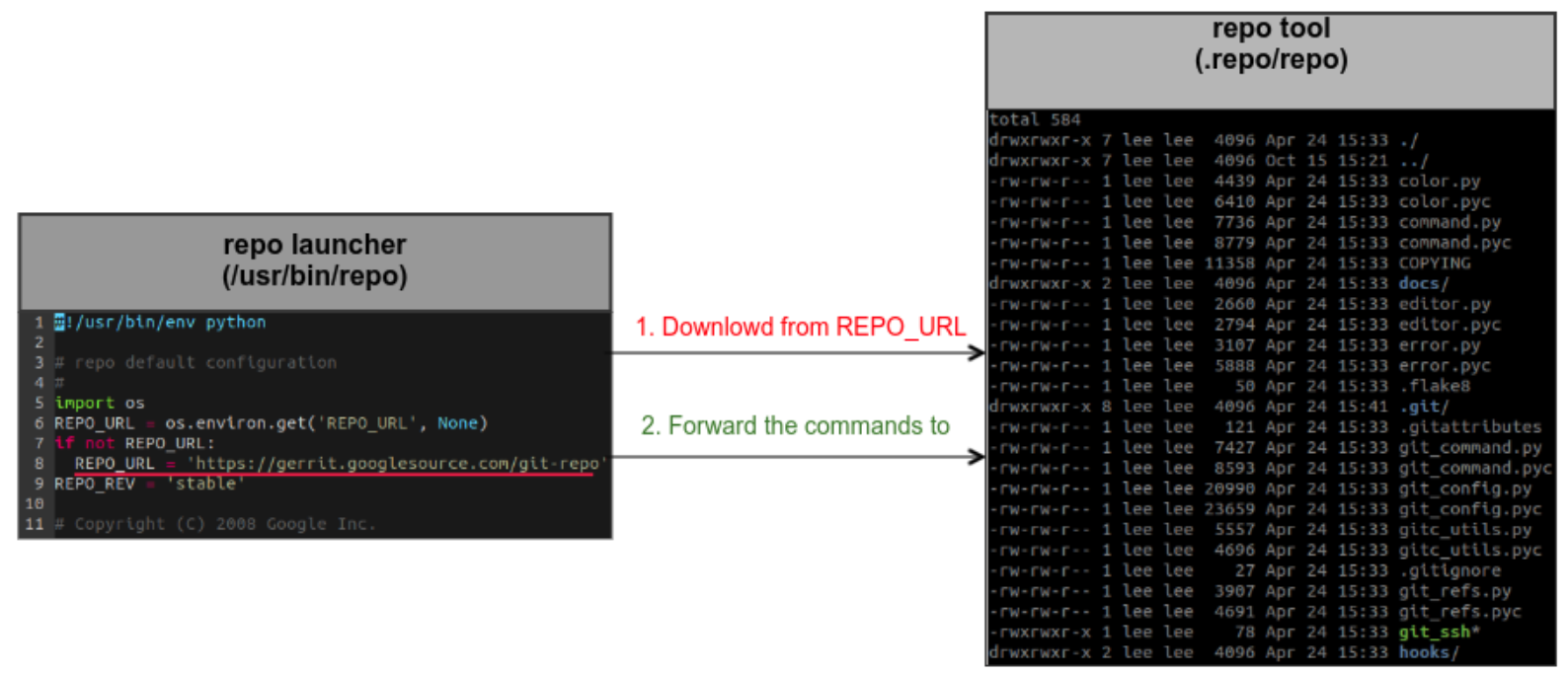
repo init
repo init 执行流程转换为命令形式如下:
1 | -------------------- |
repo sync
- 克隆 manifest.xml 中指定的 git 仓库到 .repo/projects。
- 基于.repo/projects 中的裸仓库创建工作路径及其中 .git 链接。
- checkout manifest 中指定的分支到工作路径,并更新 .repo/project.list。
manifests
manifests repo
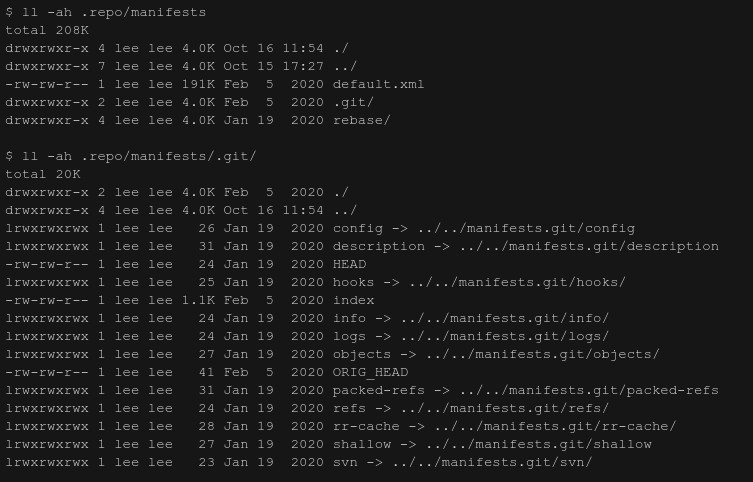
manifest format
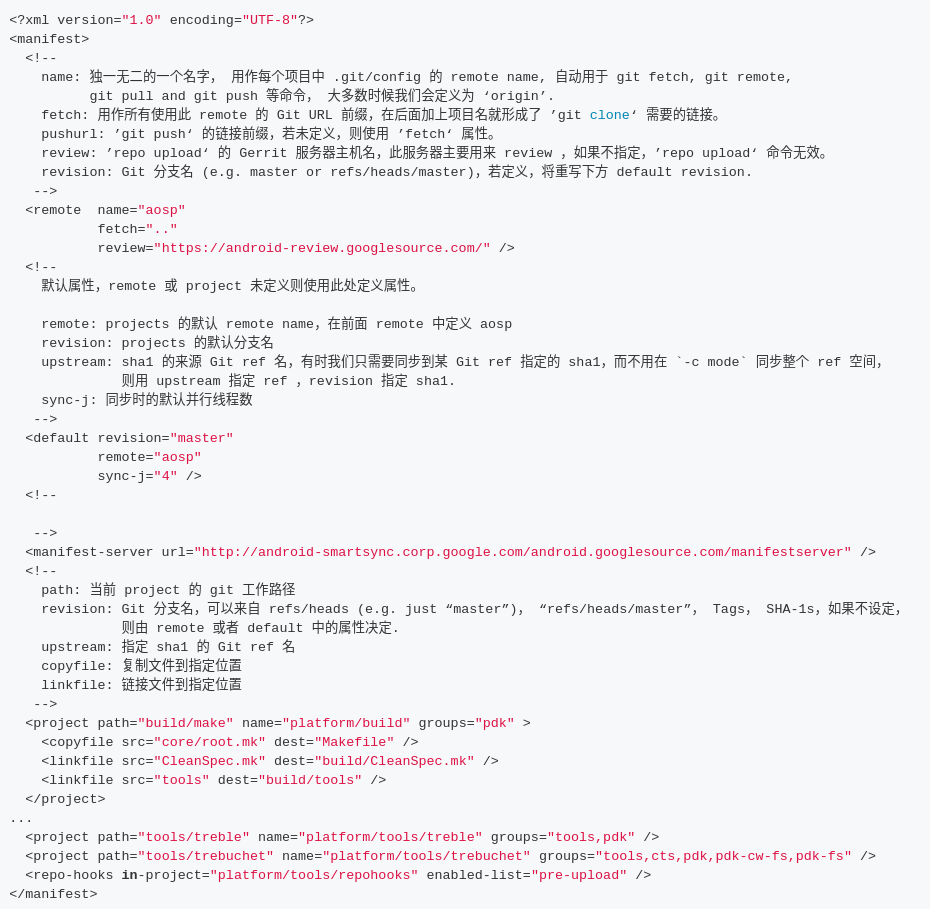
repo hook
Repo 提供了一种机制,使用自定义的 python 模块 hook 运行时的特定阶段。所有 hook 都位于一个 git 项目中,该项目基于 mainifests 在 repo init 时 checkout 。repo hook 在执行步骤之前(例如提交到Gerrit之前)运行 linters, 检查格式及进行单元测试, linter 简单来说就是分析源码,查找问题的工具。
Android 项目 中可以找到一个完整的示例。它可以很容易地被任何基于 repo 的项目使用,并不特定于Android。如下是一个 mainifest 设置范例。
1 | <project path="tools/repohooks" name="platform/tools/repohooks" /> |
project.list
repo 跟踪的所有仓库:
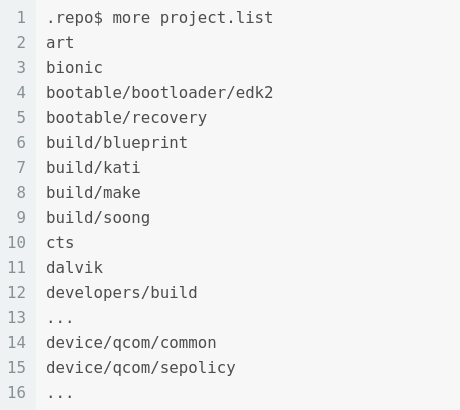
projects, project-objects
- projects: manifest 中指定的所有 project 的 git 裸仓库,repo 将基于此 git 仓库生成工作区。
- project-objects:可以在多个本地 git 中安全共享的 Git 对象。
i.e. : 将 foo/bar.git 的不同分支 checkout 到本地 foo/bar-master,foo/bar-release 等, 在 projects 下将为每一个分支创建路径,而 project-objects 下面将会只有一个路径。